Un aspetto importante da considerare quando si creano video di alta qualità è il frame rate. La frequenza fotogrammi, misurata in fotogrammi al secondo (fps), determina la fluidità e la fluidità del video. Se la frequenza dei fotogrammi è troppo bassa, il video potrebbe apparire discontinuo o intermittente. D'altra parte, un frame rate più elevato può fornire un'esperienza più cinematografica.
Tuttavia, non tutte le fotocamere o i dispositivi registrano video con la stessa frequenza fotogrammi. È qui che entrano in gioco i convertitori video di frame rate. Tali strumenti ti permettono di modificare la frequenza dei fotogrammi dei tuoi video in modo che possano essere riprodotti su diversi dispositivi o piattaforme. Con così tante opzioni disponibili, può essere complicato sapere quali convertitori di frame rate utilizzare.
In questo articolo esamineremo 8 dei migliori convertitori video con frame rate che devi provare. Questi strumenti ti aiuteranno a ottenere il frame rate perfetto per i tuoi video, dalle opzioni online gratuite ai software a pagamento.
In questo articolo
Fatti sconosciuti sulla conversione dei frame rate
Quando si convertono i frame rate, ci sono alcune cose da tenere a mente di cui potrebbe essere necessario essere informati.
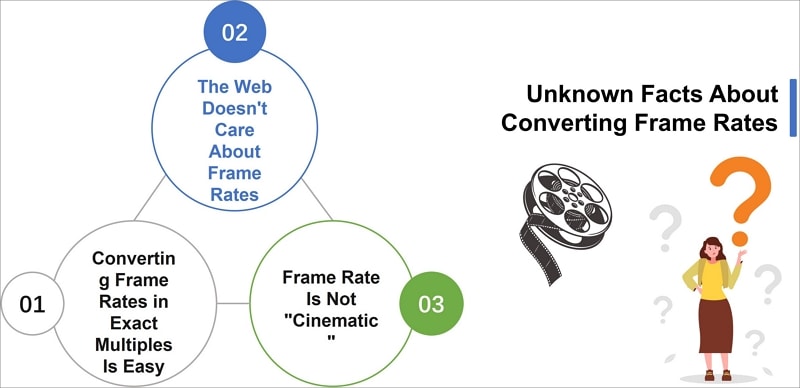
1. Il Web non si preoccupa dei frame rate
Innanzitutto, è importante notare che al Web non interessa il frame rate. Molte piattaforme online, come YouTube e Vimeo, regolano automaticamente la frequenza dei fotogrammi dei video in base al dispositivo o alla connessione internet dello spettatore. Ciò significa che anche se hai un video con un frame rate elevato, potrebbe essere automaticamente declassato quando viene caricato sul Web.
2. Convertire i frame rate in multipli esatti è facile
Un'altra cosa da ricordare è che convertire i frame rate in multipli esatti è relativamente semplice.
Ad esempio, se hai un video registrato a 30 fps e desideri convertirlo a 60 fps, è un processo semplice poiché è un multiplo 2x. Tuttavia, se desideri convertire il tuo video a una frequenza fotogrammi che non sia multipla dell'originale, ad esempio 29,97 fps, il processo può essere più complesso e comportare una perdita di qualità.
3. Il frame rate non è "cinematografico"
Infine, è importante notare che il frame rate non è "cinematografico" perché un frame rate più elevato non rende automaticamente il tuo video più cinematografico. Sebbene un frame rate più elevato possa fornire un video più fluido e fluido, è solo un aspetto della creazione di un'esperienza cinematografica. Anche altri elementi, come l'illuminazione, la composizione e il sound design, svolgono un ruolo cruciale nella creazione di un aspetto cinematografico.
5 convertitori video frame rate per Win/Mac
Molte opzioni sono disponibili sia per gli utenti Windows che per quelli Mac durante la conversione dei frame rate. Ecco 5 dei migliori convertitori video di frame rate per entrambe le piattaforme:
1. Wondershare Filmora Editor video e convertitore di frequenza fotogrammi per Win/Mac
Filmora Video Editor e Frame Rate Converter è uno strumento versatile per utenti Windows e Mac che ti consente di modificare e convertire facilmente i tuoi video. Ha un'interfaccia intuitiva e fornisce un'ampia gamma di funzioni di editing video, come tagliare, ritagliare, dividere e unire.
Ti consente anche di modificare la frequenza dei fotogrammi dei tuoi video con pochi semplici cliccando. Puoi regolare facilmente la frequenza dei fotogrammi in base al dispositivo o alla piattaforma di output, ad esempio 30fps per YouTube o 60fps per Vimeo. Inoltre, fornisce anche vari effetti video, transizioni e modelli di testo/titolo per migliorare la qualità del video. Con Filmora, puoi trasformare facilmente i tuoi video domestici in film dall'aspetto professionale.
Come convertire il frame rate video con Filmora
Ecco il processo passo a passo per convertire la frequenza dei fotogrammi video utilizzando Filmora:
Passo1 Creare un nuovo progetto, quindi importare il video. Fare cliccando con il tasto destro il video e cliccando"Proprietà."

Passo2 Controllo il frame rate corrente del video

Passo3 Aggiungi il video sulla timeline, quindi clic l'Esporta"pulsante
Passo4 Modifica il frame rate e poi clic "Esporta."

2. VideoPad Editor video e convertitore di frequenza fotogrammi per Win/Mac
VideoPad Video Editor, creato da NCH Software, è un software di editing video facile da usare adatto a professionisti e principianti. Offre vari strumenti di editing, transizioni ed effetti video, modelli personalizzabili e opzioni di editing audio.
Una delle sue caratteristiche principali è la capacità di convertire la frequenza dei fotogrammi dei tuoi video durante il processo di esportazione, rendendolo uno strumento versatile per regolare la fluidità della riproduzione video. Supporta più formati video per input e output; è disponibile una versione gratuita solo per uso non commerciale.
Ecco il processo passo a passo per convertire la frequenza dei fotogrammi video utilizzando VideoPad:
Passo1 Aprire VideoPad e importa il tuo video sulla timeline
Passo2 Modificare il video come desiderato, quindi navigare A "Esporta video" > "File video."
Passo3 Nel "Esporta impostazioni file" window, Seleziona il frame rate desiderato, modifica il nome del file, e scegli la cartella di output, il formato e la risoluzione. Cliccando "Creare" a esportar il video.

3. Convertitore frequenza fotogrammi - Convertitore video MiniTool (Windows)

MiniTool Video Converter è uno strumento gratuito e versatile per convertire il frame rate dei tuoi video. Offre più opzioni FPS, come 12, 15, 20, 23,97, 30, 50 e 60, che variano a seconda del formato video scelto. Non solo può cambiare la frequenza dei fotogrammi, ma può anche convertire il formato video, consentendoti di importare un video e di cambiare contemporaneamente il formato e la frequenza dei fotogrammi.
Inoltre, MiniTool offre opzioni per risoluzione video, qualità, codificatore e altro. Inoltre, questo convertitore video FPS ti consente di registrare lo schermo del tuo computer in vari formati, come MP4, WMV, MKV, AVI, MOV, FLV e TS a 15, 20, 25 e 30 fps. Ti consente anche di scaricare video e audio da YouTube.
Ecco il processo passo a passo per convertire la frequenza dei fotogrammi video utilizzando MiniTool Video Converter:
Passo1 Aprire MiniTool Video Converter e caricare il video che desideri convertire cliccando "Aggiungi" o trascinando il file nell'area di conversione.

Passo2 Nella scheda Video nel nuovo popup, Selezionare un formato e cliccando"Crea personalizzato" per aprire la window delle impostazioni. Scegliere il frame rate desiderato.
Passo3 Cliccando "Convertire," e una volta completato, individuare il video convertito nel file "Convertito"scheda di cliccando"Mostra nella cartella."

4. Software di conversione del frame rate del convertitore VLC

Il lettore multimediale VLC è un noto strumento gratuito per la conversione dei frame rate. È un lettore versatile che supporta vari formati audiovisivi, inclusi AVI, MPEG, WMV, DVD e CD.
VLC include anche funzionalità aggiuntive come il ritaglio e il deinterlacciamento, che ti consentono di configurare e modificare i tuoi file. I lettori multimediali VLC possono anche rimuovere la protezione DRM e convertire più video in batch. È un'ottima opzione per un convertitore di frame rate gratuito.
Ecco come modificare la frequenza dei fotogrammi di un video utilizzando VLC Media Player:
Passo1 Aprire il lettore multimediale VLC e cliccando SU "Media" > "Dispositivo di acquisizione."
Passo2 Selezionare "Converti/Salva" e cerca il video di cui desideri modificare la frequenza dei fotogrammi
Passo3 Selezionare il frame rate desiderato nel campo "Converti/Salva"window di dialogo e cliccando "Inizio."
Passo4 Aspettare per la conversione per finire e cliccando "Converti/Salva" per trovare il nuovo video con la frequenza fotogrammi modificata.

5. Freno a mano: Convertitore di frame rate open source

Handbrake è un convertitore video versatile e open source che può modificare la frequenza dei fotogrammi di un video da quasi tutti i formati a MP4, WebM o MKV. Offre un'ampia gamma di opzioni di frame rate, da 5 a 120 FPS, rendendolo un ottimo strumento per le esigenze di produzione video.
Infatti, oltre alla conversione del frame rate, Handbrake offre anche diversi filtri per migliorare la qualità dei video, come la riduzione del rumore, la nitidezza, la rotazione, il capovolgimento dei video, l'aggiunta di sottotitoli e altro ancora. Con Handbrake puoi facilmente modificare la frequenza dei fotogrammi dei tuoi video secondo le impostazioni desiderate.
Ecco come modificare la frequenza dei fotogrammi di un video utilizzando HandBrake:
Passo1 Aprire Freno a mano e aggiungi il tuo video.
Passo2 Selezionare un formato, modifica il frame rate e scegliere la cartella di output.
Passo3 Cliccando "Avvia codifica" per convertire la frequenza dei fotogrammi del video.

3 convertitori video FPS online
Si possono utilizzare, oltre ai convertitori di frame rate video basati su software, anche una serie di convertitori di FPS video online per convertire il frame rate in modo semplice e veloce.
Questi strumenti online sono spesso intuitivi e non richiedono installazione, rendendoli accessibili da qualsiasi dispositivo dotato di connessione Internet. Questi strumenti consentono un facile caricare dei video e la possibilità di selezionare il frame rate desiderato per la conversione. Offrono anche una varietà di formati di output e opzioni per qualità video, risoluzione e altro.
1. VEED.IO Convertitore video FPS online
Il convertitore di frame rate online di VEED è uno strumento semplice per aumentare o diminuire il frame rate del tuo video senza uscire dal browser. Supporta frame rate popolari come 16fps, 24fps, 30fps, 60fps e altri.
Abbassa la frequenza dei fotogrammi per creare un video in stop-motion o una GIF oppure aumentala per rendere il video più fluido. Lo strumento può caricare video in qualsiasi formato ed eseguirne il rendering in pochi secondi senza installare app o software di conversione. Funziona su Windows 10, Mac, Linux e dispositivi mobili.
Ecco come modificare la frequenza dei fotogrammi video utilizzando Veed.io:
Passo 1 Importare il tuo video, oppure puoi trascinare e rilasciare il tuo video.

Passo 2 Cliccando "Esporta," Poi cliccando"passare alle impostazioni avanzate" per accedere alle impostazioni della frequenza fotogrammi. Regolare il frame rate utilizzando lo strumento Limite frame rate.

Passo 3 Cliccando"Esporta video," e il rendering del tuo video avverrà in pochi secondi.

2. Video2Edit Convertitore di frequenza fotogrammi video online gratuito

Video2Edit è una soluzione video online all-in-one che offre una varietà di opzioni di editing come conversione, rotazione, taglio, unione e compressione e normalizzazione audio. Inoltre, è anche un convertitore di frame rate video online altamente efficiente. Con Video2edit, puoi modificare facilmente la frequenza dei fotogrammi dei tuoi video per adattarli alle tue esigenze specifiche.
Questo strumento rende semplice se desideri aumentare o diminuire la frequenza dei fotogrammi. Supporta un'ampia gamma di frame rate, da 16 a 60 fps, e può convertire il tuo video in qualsiasi formato tu abbia bisogno. Con questo strumento potente e versatile, puoi assicurarti che i tuoi video abbiano un aspetto fluido e professionale e abbiano la frequenza fotogrammi giusta per l'output desiderato.
Ecco come modificare la frequenza dei fotogrammi video utilizzando Video2Edit:
Passo 1 Sul sito web di Video2Edit, Selezionare "Converti da video" Ecaricare il tuo fascicolo.

Passo 2 Selezionare un formato di output e accedere un nuovo frame rate ( 1-120 ) nel " Modifica la frequenza dei fotogrammi " scatola.

Passo 3 Cliccando " INIZIO " per iniziare il processo di conversione.
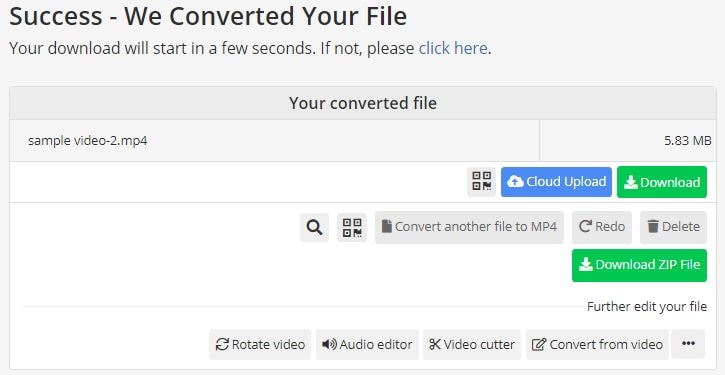
3. AConverti Convertitore di frequenza fotogrammi video gratuito

Con AConvert, puoi modificare rapidamente la frequenza dei fotogrammi del tuo video in base alle tue esigenze. Questo strumento online offre vari frame rate, inclusi 20 fps, 24fps, 30fps, 50fps e altri, offrendoti la flessibilità di trovare l'impostazione giusta per il tuo video.
Inoltre, AConvert offre una gamma di opzioni di editing video, tra cui taglio, unione, rotazione e ritaglio, consentendoti di migliorare il tuo video in diversi modi. Il processo di conversione del frame rate con AConvert è semplice.
Ecco come modificare la frequenza dei fotogrammi video utilizzando AConvert:
Passo 1 Visita il sito web di AConvert, Selezionare Video e caricare il tuo video.
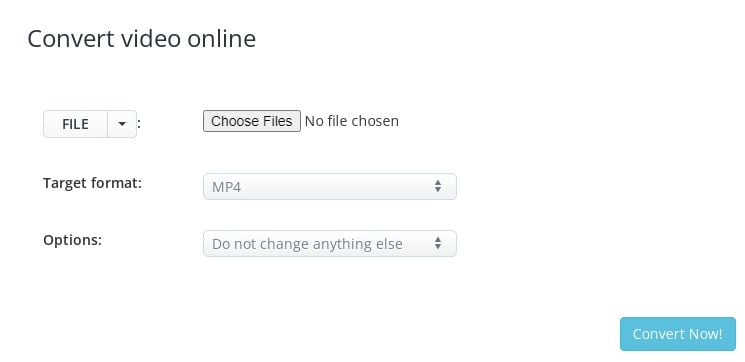
Passo 2 Scegliere " Modifica dimensioni, bitrate o frame rate " E Selezionare " Frequenza dei fotogrammi "nel menu a discesa.
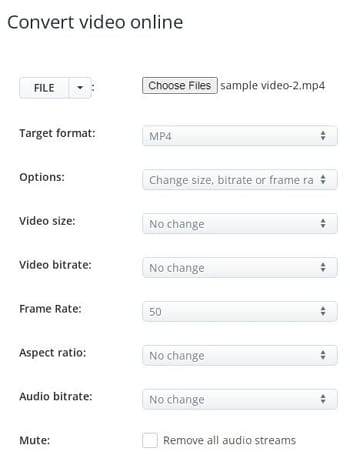
Passo 3 Selezionare un frame rate e cliccando " Convertire Ora! " per avviare il processo di conversione.

Conclusione
La conversione della frequenza dei fotogrammi video può avere un impatto significativo sulla qualità del video e sull'esperienza di visualizzazione. Sia che tu stia cercando di aumentare o diminuire la frequenza dei fotogrammi, le opzioni di cui sopra forniscono modi semplici ed efficienti. Indipendentemente dallo strumento o dal software, il processo è semplice e ti consente di modificare la frequenza dei fotogrammi con pochi cliccando. Quindi vai avanti e prova una di queste opzioni per migliorare il frame rate del tuo video oggi stesso!
 Garanzia di Download Sicuro, zero malware
Garanzia di Download Sicuro, zero malware




